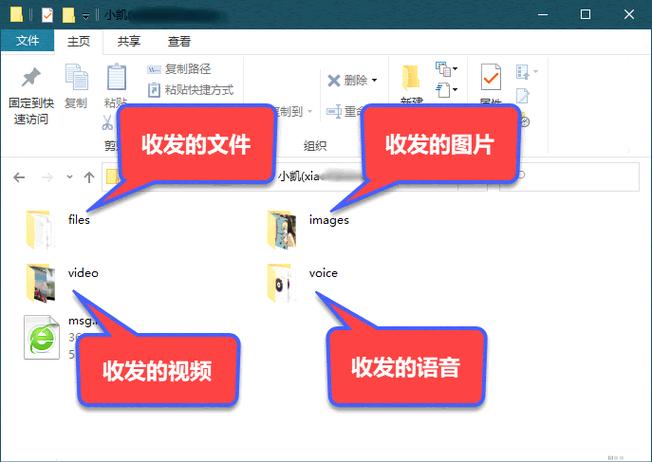微信文件传输到电脑:详细步骤与实用技巧
在日常生活和工作中,我们经常需要将微信上的文件传输到电脑上进行处理或保存。本文将详细介绍几种常用的方法,帮助您轻松实现微信文件到电脑的传输,并提供一些实用技巧,让您的操作更加高效。
方法一:使用微信电脑版直接传输
微信电脑版提供了便捷的文件传输功能,让您可以直接在电脑上接收和保存微信文件。
- 登录微信电脑版:首先,确保您的电脑上已经安装了微信电脑版,并登录了与手机微信相同的账号。
- 发送文件到文件传输助手:在手机上打开微信,找到“文件传输助手”对话框,点击右下角的“+”号,选择“文件”或“相册”中的文件发送。
- 接收文件:在电脑上,微信电脑版会自动弹出“文件传输助手”的对话框,您可以在这里看到手机上发送过来的文件。点击文件即可下载到电脑。
方法二:通过微信网页版传输
如果您没有安装微信电脑版,也可以通过微信网页版实现文件传输。
- 访问微信网页版:在电脑上打开浏览器,访问微信网页版。
- 扫码登录:使用手机微信扫描网页上的二维码,完成登录。
- 发送文件:在手机上选择需要传输的文件,发送给“文件传输助手”或任意电脑端已登录的微信账号。
- 下载文件:在电脑上,打开与手机对应的聊天窗口,点击文件即可下载。
方法三:使用第三方工具辅助传输
除了微信自带的功能外,还可以使用一些第三方工具来辅助文件传输,如QQ、邮箱等。
- QQ传输:如果您同时使用了QQ,可以通过QQ的文件传输功能将文件从手机发送到电脑。
- 邮箱传输:将文件作为附件发送到自己的邮箱,然后在电脑上登录邮箱下载。
实用技巧
技巧一:批量传输文件
如果需要传输多个文件,可以先将文件打包成一个压缩包,然后再进行传输,这样可以节省时间并减少传输错误。
技巧二:设置文件保存路径
在微信电脑版中,您可以设置文件自动保存的路径,方便后续查找和管理。在微信电脑版的设置菜单中,找到“文件管理”选项,即可进行路径设置。
技巧三:利用云存储服务
对于大文件或需要长期保存的文件,可以考虑使用云存储服务(如百度网盘、腾讯微云等)。将文件上传到云端后,在电脑上通过云存储客户端或网页版进行下载。
小贴士:无论使用哪种方法传输文件,都要注意文件的安全性和隐私保护。避免传输敏感信息或在不安全的网络环境下进行传输。
通过以上几种方法和实用技巧,您可以轻松实现微信文件到电脑的传输。希望本文能对您有所帮助,让您的文件传输更加便捷高效。